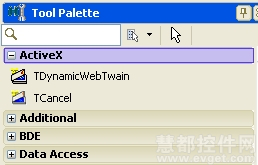致力于图形处理和移动开发。
分类: Web开发
2014-01-07 10:14:46
打开复杂的Delphi示例应用程序之前,首先需要将导入Delphi。安装Dynamic Web TWAIN后会附带安装示例应用程序,并可在Start Menu中找到该示例应用程序。以下步骤展示如何在Embarcadero Delphi XE2中使用Dynamic Web TWAIN:
1、启动Delphi XE2。
2、在Component 菜单中点击Import Component以显示导入组件对话框。
3、选择Import ActiveX Control 并点击 Next。
4、在Registered ActiveX Controls对话框的列表框中,选择ynamic Web TWAIN。然后点击Next。
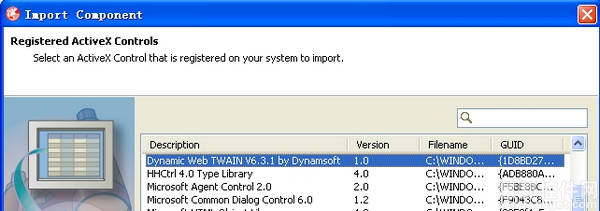
5、在组件对话框中,保持默认设置,然后单击Next。
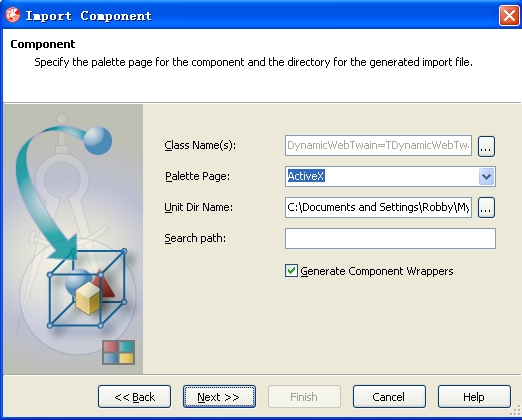
6、在Create Unit对话框中,选择Create Unit 并点击 Finish。
7、在组件菜单中,Install Component以展示安装VCL组件的对话框。
8、Unit file name text box旁边的浏览按钮,选择[User Directory]\My Documents\RAD Studio\9.0\Imports目录下的DYNAMICWEBTWAINCTRLLib_TLB.pas文件。选择安装到一个新的包,然后单击Next。
9、在新的安装包对话框中输入Package name(如DynamicWebTWAIN),点击Finish。
10、在弹出的确认对话框中,单击Yes继续。

此时,Dynamic Web TWAIN安装完成。点击File -> New -> VCL Form验证安装。在工具面板视图中,DynamicWebTwain位于ActiveX分类下。